ApowerREC ist ein leistungsstarker Screen Recorder für Windows, Mac, Android und iOS, der Ihnen ermöglicht, Bildschirm, Fenster, Audio, Spiele usw. aufzunehmen. Wenn Sie diesen Software verwenden möchten, können Sie diesen Artikel lesen. Hier stellen wir Ihnen die Funktionen und Bewertungen über ApowerREC.
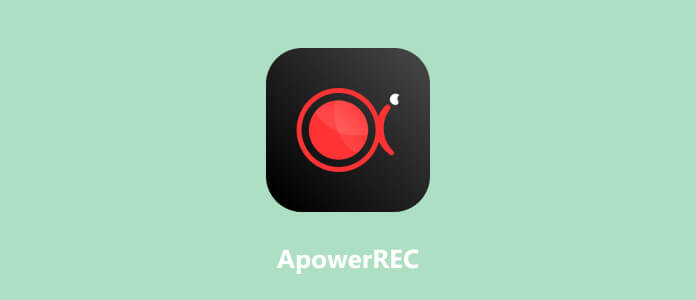
ApowerREC ist eine umfassende Bildschirmaufzeichnungssoftware mit verschiedenen Hauptfunktionen, darunter Bildschirm aufnehmen, Fenster aufnehmen, Audio, Webcam und Spiele aufnehmen.
Bildschirm aufnehmen:
ApowerREC ermöglicht es Benutzern, den gesamten Bildschirm oder einen ausgewählten Bereich aufzuzeichnen. Dies ist nützlich, wenn Sie eine Demonstration, Präsentation oder eine Anleitung aufzeichnen möchten.
Fenster aufnehmen:
Sie können mit ApowerREC gezielt bestimmte Anwendungsfenster aufzeichnen. Wenn Sie nur den Inhalt einer bestimmten Anwendung oder Software erfassen möchten, ohne den gesamten Bildschirm aufnehmen zu müssen, ist diese Funktion praktisch.
Audio aufnehmen:
ApowerREC erlaubt die gleichzeitige Aufnahme von Systemsound und Mikrofon. Dadurch können Sie nicht nur visuelle Inhalte, sondern auch den zugehörigen Sound aufzeichnen. Dies ist hilfreich für Tutorials, Gaming-Videos oder Videokonferenzen.
Webcam aufnehmen:
Die Software ermöglicht es Ihnen, Ihre Webcam während der Bildschirmaufnahme zu aktivieren. Dies ist besonders nützlich für Vlogger, Webinare oder Videochats, bei denen Ihre Reaktionen oder Kommentare aufgezeichnet werden sollen.
Spiele aufnehmen:
ApowerREC ist auch in der Lage, Spiele aufzuzeichnen. Sie können Ihre Gaming-Sessions festhalten, um Highlights zu teilen oder Tutorials für andere Spieler zu erstellen. Die Software bietet Funktionen wie die Aufnahme von Mausbewegungen und Tastatureingaben, um eine umfassende Aufzeichnung Ihrer Gaming-Erfahrung zu ermöglichen.
In diesem Teil stellen wir Ihnen vor, wie Sie ApowerREC verwenden sollten, um Videos aufzuzeichnen.
Schritt 1: Laden Sie ApowerREC von der offiziellen Website (https://www.apowersoft.de/record-all-screen) herunter und installieren Sie die Software auf Ihrem Computer.
Schritt 2: Die Software wird die Funktion von "Bildschirm aufnehmen" automatisch auswählen. Klicken Sie auf "Voll" oder "Benutzerdefiniert", um den Aufnahmebereich auszuwählen. Sie können auch Webcam, Systemsound oder Mikrofon aufnehmen.
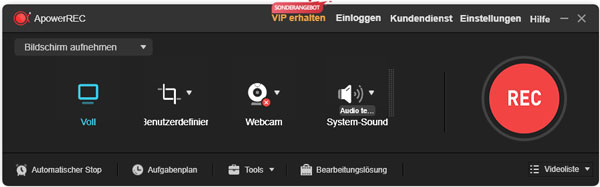
Schritt 3: Klicken Sie auf "Einstellungen", um Ausgabeformat, Auflösung, Bildfrequenz, Abtastrate usw. einzustellen. Klicken Sie auf "OK", um die Änderungen zu speichern. Sie können auch einen automatischen Stop oder einen Aufgabeplan erstellen.
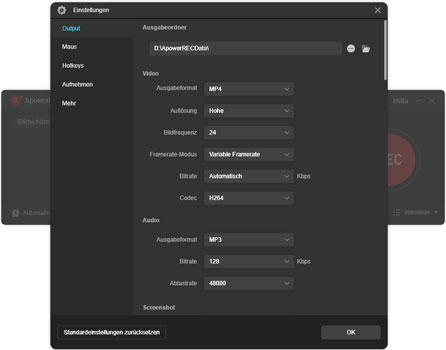
Schritt 4: Klicken Sie auf "REC", um die Videoaufnahme zu starten. Bei der Aufnahme können Sie den Scheinwerfer verwenden, Kommentare hinzufügen oder Screenshot erstellen. Klicken Sie auf "Beenden" oder drücken Sie F7, um die Aufnahme zu beenden. Ihre Aufnahme wird dann automatisch gespeichert.
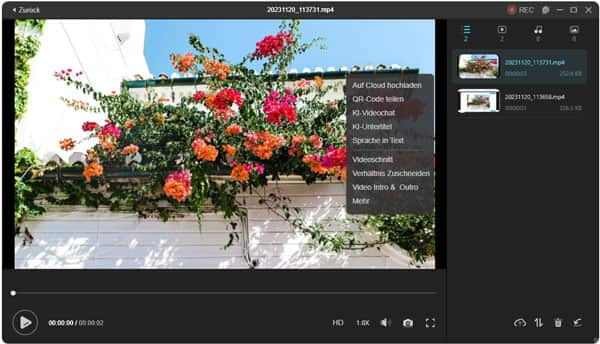
Schritt 5: Nach der Aufnahme bietet ApowerREC Ihnen verschiedene Bearbeitungsfunktionen. Klicken Sie auf "Videoschnitt", um Ihre Videoaufnahme aufzuteilen. Klicken Sie auf "Verhältnis Zuschneiden", um die Aufnahme zuzuschneiden. Sie können auch Ihre Aufnahme auf Cloud hochladen oder die Sprache in Text umwandeln.
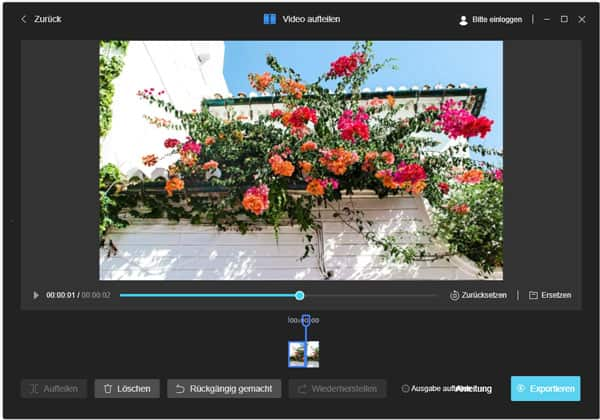
Die Anleitung für Aufnahme von Webcam, Audio, Fenster und Spiel sind ähnlich, solange Sie die Aufnahmegerät und -bereich auswählen.
Für seine einfache Aufnahmefunktionen und die vielfältige Bearbeitungsfunktionen loht sich ApowerREC zu verwenden. Aber in dem Programm werden einige Funktionen nicht vorständig anzeigt, was zur Unannehmlichkeit führen kann. In diesem Teil stellen wir Ihnen die Vorteile, Nachteile und Erfahrungen über diese Software.
Einfache Aufnahmefunktionen: ApowerREC bietet eine breite Palette von Funktionen für die Bildschirmaufzeichnung, darunter Vollbild, benutzerdefinierten Bereich, Webcam, Fenster aufnehmen.
Vielfältige Bearbeitungswerkzeuge: ApowerREC bietet grundlegende Videobearbeitungswerkzeuge, mit denen Benutzer ihre aufgezeichneten Videos schneiden, zuschneiden und grundlegende Bearbeitungen vornehmen können.
Benutzerfreundliche Oberfläche: ApowerREC bietet eine breite Palette von Funktionen für die Bildschirmaufzeichnung, darunter Vollbild-, benutzerdefinierte Bereichs- und Webcam-Aufnahmen.
Cloud-Speicheroption anbieten: Benutzer können ihre aufgezeichneten Videos direkt auf der Apowersoft-Cloud speichern, was die Speicherverwaltung erleichtert.
Kosten: Einige Funktionen von ApowerREC erfordern den Kauf einer Lizenz, und die kostenlose Version hat möglicherweise Einschränkungen, was für einige Benutzer möglicherweise nicht ideal ist.
Unzufriedenen Kunden-Support: Es baucht lange Zeit, eine Antwort aus dem Support Team zu erhalten.
➤ "Sehr einfach zu bedienen und sehr gute Audio- und Videoqualität - ich benutze es, um Videos für Gerichtsverhandlungen aufzunehmen."
➤ "Der Support für dieses Problem ist das Schlimmste. Es ist so, als ob sie das von ihrem Keller aus machen. Nach zwei Wochen bekomme ich eine Antwort und dann sagt man mir, ich solle dasselbe machen wie vorher. Die Software neu installieren, was das Problem nicht löst."
➤ "Alles ist gut, aber wenn ich den Laptop austausche, funktioniert er trotz Ihrer Hilfe nicht, aber sobald ich alles zurückbezahlt habe, funktioniert er sehr gut."
➤ "Die Software ist sehr gut, aber wenn man sie einmal gekauft hat und den Computer wechselt, funktioniert sie nicht mehr, obwohl die Firma den besten Support bietet, und man verschwendet seine Zeit, und wenn man sie dann unter Zwang neu kauft, funktioniert alles sehr gut."
Finden Sie ApowerREC ein bisschen teuer ist und möchten Sie eine Alternative dazu suchen? In diesem Artikel stellen wir Ihnen 3 Screen Recorder vor, die Sie als Alternative zu ApowerREC verwenden können.
OBS Studio, kurz für "Open Broadcaster Software", ist eine leistungsstarke und Open-Source-Software für die Bildschirmaufnahme und das Streaming. Als eine kostenlose Alternative zu ApowerREC bietet es umfangreiche Funktionen für die Aufnahme von Bildschirmaktivitäten, Spielen oder Live-Streams. OBS Studio ermöglicht die Anpassung von Einstellungen für Audio, Video und Streaming-Optionen, was es zu einer vielseitigen Wahl für Content-Ersteller und Streamer macht. Die Software wird von einer engagierten Community unterstützt und regelmäßig aktualisiert, um aktuelle Standards zu erfüllen.
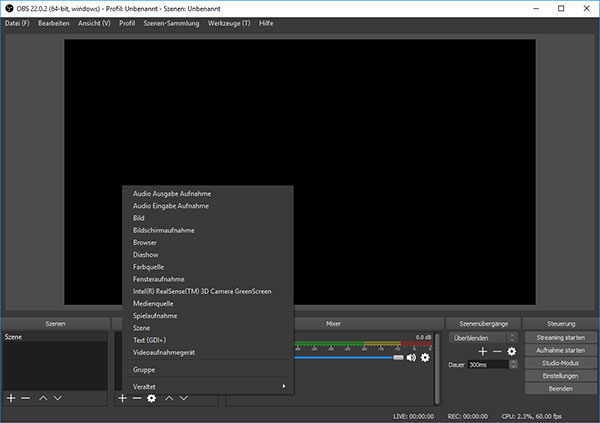
Aiseesoft Screen Recorder ist eine professionelle Software für die präzise Aufnahme von Bildschirminhalten. Mit dieser Software können Nutzer Bildschirmaktivitäten, Spiele und Onlinevideos in hoher Qualität aufzeichnen. Aiseesoft Screen Recorder bietet flexible Einstellungen für die Auswahl von Aufnahmebereichen sowie Audioquellen. Die integrierte Bearbeitungsfunktion ermöglicht es, Aufnahmen schnell zu optimieren, und die intuitive Benutzeroberfläche macht die Software einfach bedienbar. Mit Unterstützung für verschiedene Ausgabeformate ist Aiseesoft Screen Recorder eine zuverlässige Wahl für diejenigen, die professionelle Bildschirmaufnahmen erstellen möchten.
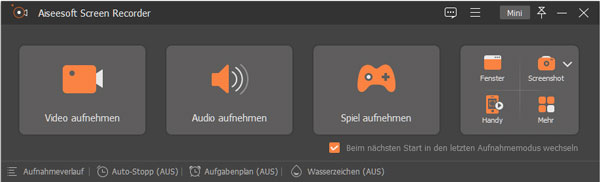
Flashback Express ist eine benutzerfreundliche und dennoch leistungsstarke Software für die Bildschirmaufnahme. Die kostenlose Version bietet umfassende Funktionen, darunter die Aufnahme von Bildschirmaktivitäten, Webcam-Feeds und Audiospuren. Mit der einfachen Schnittstelle können Nutzer schnell Aufnahmen erstellen und diese mithilfe der integrierten Bearbeitungswerkzeuge anpassen. Flashback Express ermöglicht die Speicherung von Aufnahmen in verschiedenen Formaten und bietet zudem die Möglichkeit, Videos direkt auf Plattformen wie YouTube hochzuladen. Diese Software eignet sich besonders gut für Anwender, die eine unkomplizierte Lösung für hochwertige Bildschirmaufnahmen suchen.
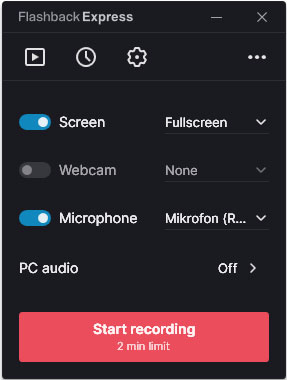
In welchen Formaten können Aufnahmen in ApowerREC gespeichert werden?
Die Software unterstützt verschiedene Ausgabeformate, einschließlich gängiger Videoformate wie MP4, AVI, WMV, MOV usw. Dies ermöglicht eine flexible Nutzung der aufgezeichneten Dateien.
Was kostet ApowerREC?
Für persönliches Nutzen kostet eine lebenslange Lizenz 79,95 €, ein Jahreslizenz 39,95 € und ein Monatsabo 29,95 €. Für gewerbliche Nutzung kostet eine lebenslange Lizenz 159,9 € und ein Jahreslizenz 79,95 €.
Gibt es eine zeitliche Begrenzung für Aufnahmen?
In der kostenlosen Version von ApowerREC gibt es eine zeitliche Begrenzung für die Aufnahmedauer. Die Funktion der echtzeitigen Anzeige von Tastatur kann man nur für 7 Tage kostenlos verwenden.
Wie viel Speicherplatz benötigt ApowerREC?
Die neueste Version von ApowerREC benötigt 153 MB Speicherplatz.
Funktioniert ApowerREC auf Android und iOS?
Ja, ApowerREC bietet auch Android- und iOS-Version an, Sie können Samsung-Bildschirmaufnahme erstellen oder iPhone-Bildschirm aufnehmen.
Fazit
Oben haben wir Ihnen alles über die Software ApowerREC vorgestellt, einschließlich Funktionen, Anleitungen und Kundenbewertungen. Finden Sie diese Software gut, können Sie sie aus der offiziellen Website downloaden. Wenn Sie einen besseren Screen Recorder finden möchten, können Sie OBS, Aiseesoft Screen Recorder oder Flashback Express downloaden und ausprobieren. Wählen Sie eine Software aus und fangen Sie mit der Bildschirmaufnahme an.